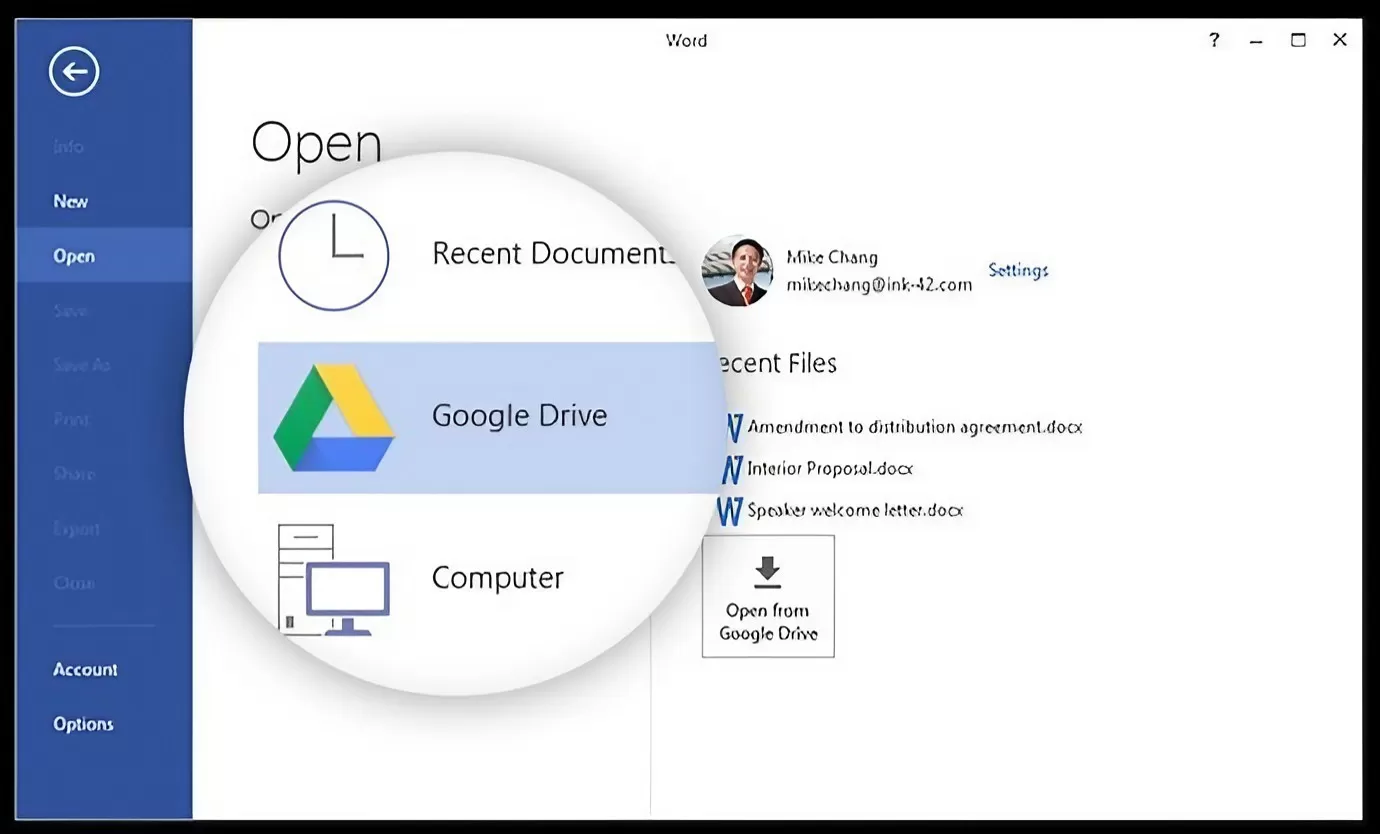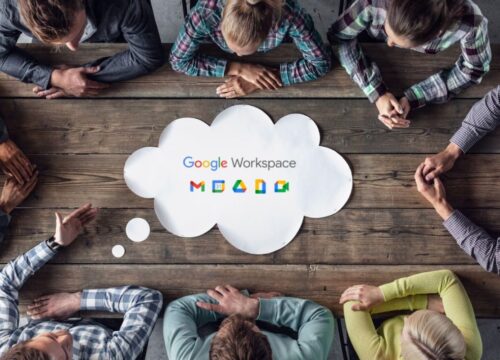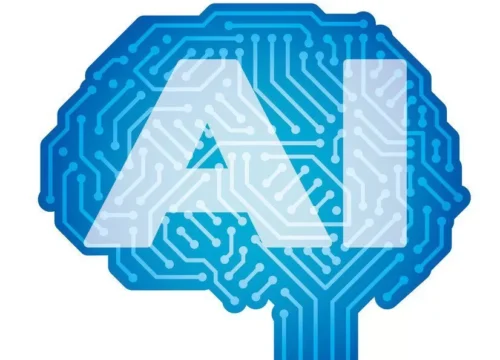Mengelola file di Google Drive sangat penting untuk keamanan dan aksesibilitas data. Penyimpanan file dari HP ke Google Drive merupakan solusi praktis untuk membuat cadangan dan mencegah kehilangan data akibat penghapusan atau kerusakan perangkat.
Keuntungan menyimpan file di Google Drive tak hanya terbatas pada keamanan data. Aksesibilitasnya juga menjadi nilai tambah. Anda dapat mengakses file-file tersebut kapan saja dan di mana saja, baik melalui komputer, laptop, maupun aplikasi Google Drive di HP Android atau iPhone.
Cara Menyimpan File ke Google Drive dari HP Android
Berikut langkah-langkah detail menyimpan file dari HP Android ke Google Drive:
- Pastikan Anda telah menginstal dan masuk ke aplikasi Google Drive di HP Android Anda menggunakan akun Google (Gmail).
- Di halaman utama aplikasi Google Drive, cari dan klik ikon “+”, biasanya berbentuk lingkaran dengan tanda “+” di tengahnya.
- Pilih opsi “Unggah” atau “Upload”. Beberapa versi aplikasi mungkin menampilkan pilihan ini secara langsung.
- Pilih “File” atau “Folder” untuk memilih file atau folder yang ingin Anda unggah dari penyimpanan internal HP Anda. Anda bisa memilih beberapa file sekaligus.
- Proses pengunggahan akan dimulai secara otomatis. Kecepatan unggah bergantung pada ukuran file dan kecepatan koneksi internet Anda.
- Setelah proses unggah selesai, Anda dapat mengakses file tersebut di Google Drive. Periksa folder “Baru Diunggah” atau “Recent” untuk menemukan file yang baru saja diunggah.
Perhatikan juga ukuran file yang diunggah. File yang sangat besar mungkin memerlukan waktu yang lebih lama untuk diunggah, dan bahkan mungkin memerlukan koneksi internet yang stabil untuk mencegah proses unggah terputus.
Cara Menyimpan File ke Google Drive dari HP iPhone
Proses pengunggahan file dari iPhone ke Google Drive juga relatif mudah dan mirip dengan proses di Android, meskipun ada beberapa perbedaan kecil:
- Buka aplikasi Google Drive di iPhone Anda dan pastikan Anda sudah masuk menggunakan akun Google.
- Ketuk ikon “+”.
- Pilih “Unggah” lalu pilih “File” atau “Folder”. Alternatifnya, Anda bisa langsung memilih “Foto” atau “Video” jika hanya ingin mengunggah foto atau video.
- Pilih file yang ingin diunggah dari galeri foto atau file manager iPhone Anda.
- Proses pengunggahan akan dimulai. Pantau progres unggah hingga selesai.
- Setelah selesai, file akan tersimpan di Google Drive. Anda dapat menemukannya melalui fitur pencarian atau dengan melihat folder yang Anda pilih saat mengunggah.
Untuk mengoptimalkan proses, pastikan koneksi internet Anda stabil dan cukup kuat. Anda juga dapat mengunggah beberapa file sekaligus untuk efisiensi waktu. Namun, perhatikan kapasitas penyimpanan Google Drive Anda agar tidak melebihi batas yang tersedia.
Tips Tambahan untuk Pengelolaan File di Google Drive
Untuk pengelolaan file yang lebih efektif, pertimbangkan beberapa tips berikut:
- Buat folder-folder yang terorganisir di Google Drive untuk memudahkan pencarian file. Gunakan nama folder yang deskriptif.
- Beri nama file secara jelas dan konsisten sehingga mudah dikenali dan dicari.
- Manfaatkan fitur pencarian Google Drive untuk menemukan file dengan cepat berdasarkan nama, tanggal, atau kata kunci.
- Secara berkala hapus file-file yang tidak terpakai lagi untuk menghemat ruang penyimpanan.
- Periksa pengaturan sinkronisasi Google Drive untuk memastikan bahwa file-file penting secara otomatis disinkronkan ke perangkat Anda.
Dengan mengikuti langkah-langkah dan tips di atas, Anda dapat dengan mudah menyimpan dan mengelola file-file penting Anda di Google Drive, baik dari perangkat Android maupun iPhone, sehingga keamanan dan aksesibilitas data Anda selalu terjamin.